
 fr
fr  English
English  Español
Español  中國人
中國人  Tiếng Việt
Tiếng Việt  Deutsch
Deutsch  Українська
Українська  Português
Português  भारतीय
भारतीय  Türkçe
Türkçe  한국인
한국인  Italiano
Italiano  Gaeilge
Gaeilge  اردو
اردو  Indonesia
Indonesia  Polski
Polski
Multilogin permet d'ajouter plusieurs comptes et de passer facilement de l'un à l'autre sans avoir à saisir à chaque fois un nom d'utilisateur et un mot de passe. Il ne fournit pas de serveur proxy et ne dispose pas d'autres solutions automatiques pour changer d'adresse IP. Mais en même temps, il prend en charge différents types de connexions, ce qui vous permet de résoudre le problème du changement d'adresse IP par d'autres moyens.
Avant de commencer l'installation, assurez-vous que vous disposez des informations suivantes :
Vous souhaitez en savoir plus sur les types de proxy ? Dans ce cas, lisez notre article sur comment les serveurs HTTP, HTTPS et SOCKS diffèrent les uns des autres.
Multilogin - l'un des meilleurs anti-détecteurs multi-navigateurs. Il vous permet de créer plusieurs profils de n'importe quel navigateur et de l'utiliser avec un serveur proxy. Il est très facile à utiliser et permet de changer de profil en quelques secondes. Mais Multilogin est un navigateur payant. Nous allons donc voir comment configurer un proxy pour ce navigateur.
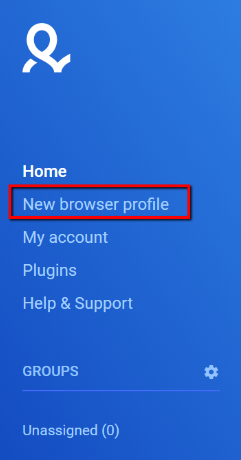
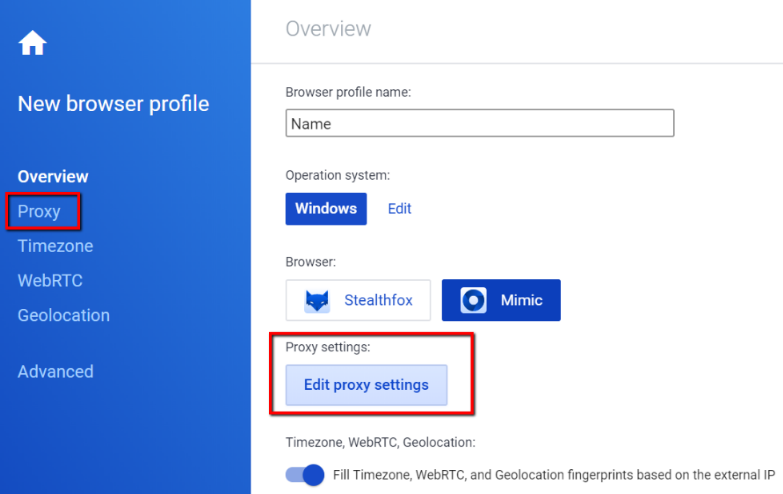
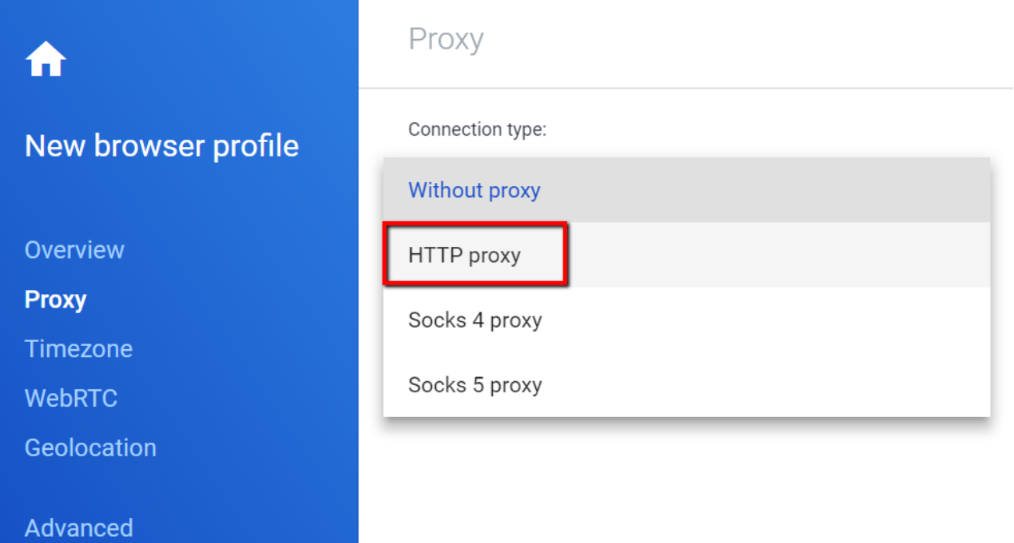
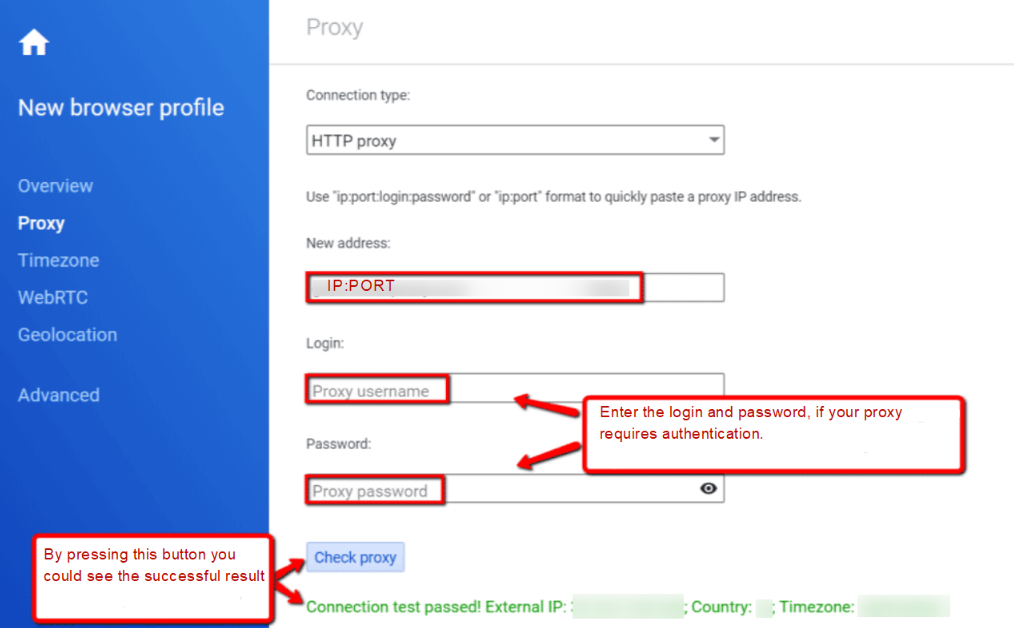
Commentaires: 0